Overlays(数据层)
此Overlays(数据层)选项来控制柱状图数据层的参数和外观。
所有柱状图至少有一个代表文件的数据层和两个要显示的参数。用户可通过以下方式,来添加额外的数据层:
| • | 右击绘图,从弹出菜单选择Add Overlay(添加叠加图层)从弹出式菜单中(启动一个名为的标准浏览器窗口)Select Data File(选择数据文件)OR(或操作) |
| • | 右击绘图,从弹出菜单选择使用高级开放数据对话框添加数据层(启动此开放数据文件对话框),或者 |
| • | 从拖放文件Data List(数据列表)中拖拽文件到您要想添加叠加图层的绘图上,或者 |
| • | 将一个绘图从版面上拖放到要插入的绘图上。 |
可用以下两种方式编辑数据层:
| • | 选择直方图并使用Format(格式)→Plot Options(绘图选项)Overlays(数据层)命令。 |
| • | 右键点击柱状图,从弹出菜单选择Format(格式)从弹出菜单中,然后选择Overlays(数据层)分类(图881)。 |
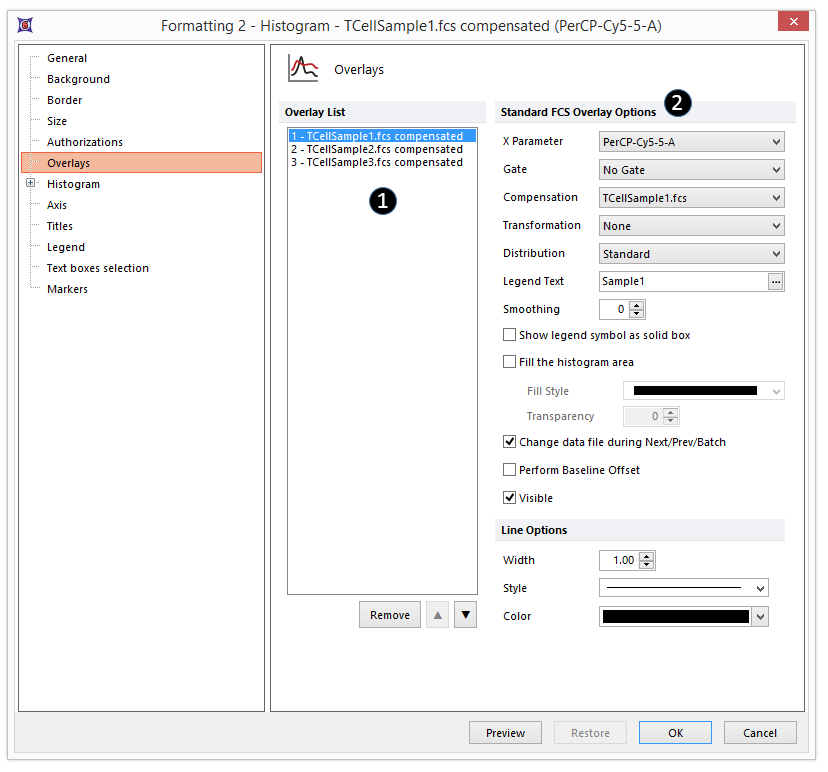
Figure 8.81 Formatting Histogram Overlays Dialog
在对话框中,该柱状图上所有数据层会出现在左边的列表框中。![]() 。您可以使用标准的Microsoft Windows按键命令选择一个或多个数据层,包括Shift+点击Ctrl点击右边的属性
。您可以使用标准的Microsoft Windows按键命令选择一个或多个数据层,包括Shift+点击Ctrl点击右边的属性![]() 针对当前选择的数据层。如果选择多个数据层,则所有选定的覆盖层中不相同的属性将出现空白,或将在复选框中显示一个黑色方块(
针对当前选择的数据层。如果选择多个数据层,则所有选定的覆盖层中不相同的属性将出现空白,或将在复选框中显示一个黑色方块(![]() )。如果属性不是空白的,或者它们没有在复选框中显示一个黑色方块(
)。如果属性不是空白的,或者它们没有在复选框中显示一个黑色方块(![]() ),然后它们与所有被选择的数据层相同。改变一个选项,会应用于选中的数据层。比如,如果选择三个数据层,然后改变Gate(门)设置,三个数据层上的门设置都会被修改。
),然后它们与所有被选择的数据层相同。改变一个选项,会应用于选中的数据层。比如,如果选择三个数据层,然后改变Gate(门)设置,三个数据层上的门设置都会被修改。
从一个绘图上移除一数据层,选择该层(或多个层),然后点击Remove(删除)按钮。
要在图例中更改选中图例请使用蓝色的向上和向下箭头(![]() )。
)。
关于如何使用数据层的简单教程,请访问我们https://youtu.be/nVqwvDo1RmA。
数据层属性解释于下表。
选项 |
解释 |
|---|---|
X 参数 |
改变显示于柱状图上的某一参数。 |
Gate(门) |
如果门已被定义好,选择要用的门,来限制要在柱状图上显示的数据。 |
Compensation(补偿) |
如果补偿定义已被设置好,将使用该定义来补偿数据层上的数据。 |
Transformation(转换) |
如果转换已被设置好,选择要为每个数据层使用的转换。 |
Distribution(分布) |
选择要显示的数据。Standard(标准)将把数据显示为每个通道的事件数,Cumulative(累积)显示累积分布频率(通常用来做统计测试)。关于积累分布频率的信息可在标准统计教科书中找到。。 |
Legend Text(图例文本) |
将出现在图例中在数据层标志旁边的文本。如果该项为空白,数据层的文件名会出现在图例中。点击图例文本旁边的省略号,来从数据文件的头信息中插入关键字。同样,通过在图例文本中输入<$FCSE_GATEFORMULA>,您也可以显示应用于当前数据层的门。 |
线条设置 |
选择数据层的线条样式、颜色、和/或宽度。 |
Smoothing(平滑处理) |
为数据层设置平滑处理的程度。 |
显示图例符号作为实框 |
当选择的时候,彩色的实框将被用于图例而不是线条。方框颜色被定义在线条设置>颜色文件(见下文)。 |
Fill the histogram area(填充柱状图区域) |
选中该复选框,用Fill Style(填充样式)来填充数据层。填充过的数据层可能看起来更好在三维显示中(图8.82)。 |
Fill Style(填充样式) |
该模式将被用于填充直方图。 |
透明度 |
|
Change data file during Next/Prev/Batch(在下一个/上一个/批处理时更改数据文件) |
选中该选项,该数据层的文件会在Batch Processing(批处理)或选择Previous File(上一个文件)或Next File(下一个文件时)时改变。有多个数据层时,通常只有对照柱状图的该选项是不选的,来使对照柱状图在所有时间保持不变。 |
Perform Baseline Offset(执行基线偏移量) |
如果细胞值是零,系统会加上一个随机的偏移量使数据点出现在数轴上方。这不影响统计操作。 |
Visible(可视) |
可以在不删除一数据层的情况下将该数据层隐藏。从列表种选中该数据层,然后取消对Visible(可视)。检查Visible(可视)来再次显现该数据层。 |
线条设置(宽度,风格,颜色) |
用于每个数据层的图形选项。这些设置也适用于图例除非“显示图例符号作为实框”已被启用。在这种情况下,颜色只适用于图例。 |
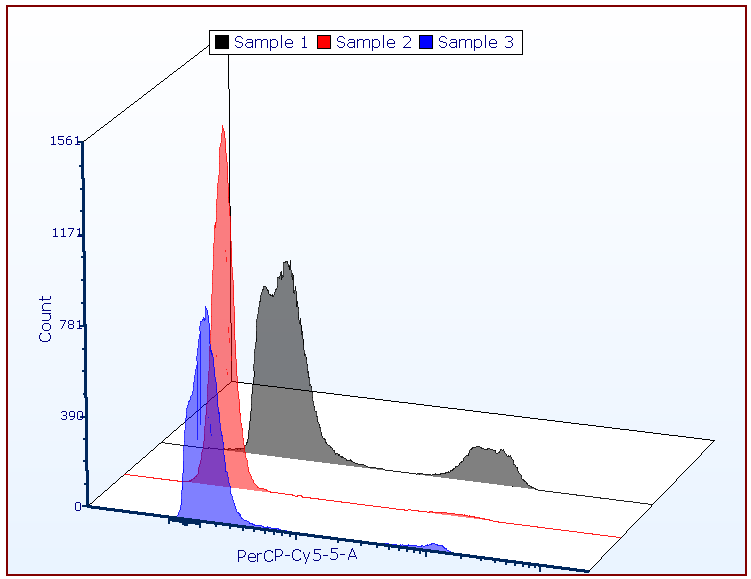
Figure 8.82 Histogram Overlays in 3D
